C盘空间不足怎么清理?实用瘦身技巧分享
目前golang学习网上已经有很多关于文章的文章了,自己在初次阅读这些文章中,也见识到了很多学习思路;那么本文《C盘空间不足怎么清理?C盘瘦身技巧分享》,也希望能帮助到大家,如果阅读完后真的对你学习文章有帮助,欢迎动动手指,评论留言并分享~
很多人在使用电脑时,常常会遇到系统运行缓慢、软件安装报错、系统更新失败等问题,一查才发现——C盘空间已满。那么,系统盘满了到底该怎么高效清理C盘?下面为你整理一套实用又高效的解决方法。

一、清除回收站与临时缓存
日常删除的文件其实并未真正从硬盘中移除,而是暂存在“回收站”中,依然占据C盘容量。此外,Windows和各类应用在运行时也会生成大量临时文件,建议定期手动清理。
1、右键点击桌面“回收站”图标,选择“清空回收站”。
2、按下 Win + R 快捷键,输入 %temp%,打开用户临时文件夹,删除其中所有内容。
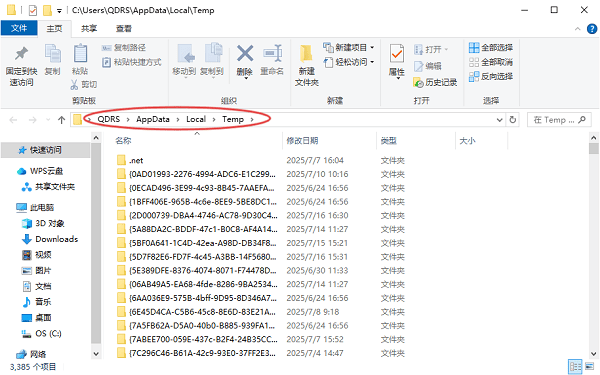
3、用相同方式访问 C:\Windows\Temp 路径,清理系统级临时文件。
4、重启电脑,确保被锁定的文件释放完毕。
二、转移个人文件与大型程序
不少用户习惯将桌面、文档、下载等文件夹保留在C盘,而这些位置往往藏有视频、安装包、压缩包等大文件。同时,游戏或专业软件默认安装在C盘,长期积累极易导致空间告急。
1、将“桌面”、“文档”、“下载”等默认路径更改至D盘或其他分区。
2、查看大型软件(如Photoshop、Steam游戏)是否支持迁移到其他磁盘重新安装。
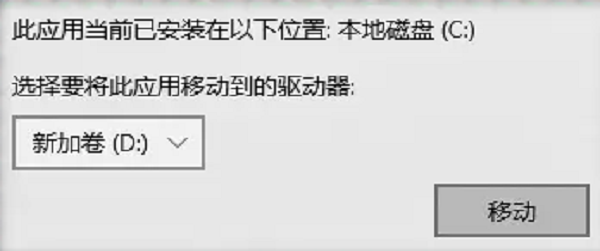
3、清理不再需要的安装包和重复文件。
4、但这种方式对新手而言操作复杂,容易遗漏或误删关键数据。
三、借助百贝C盘助手一键释放空间
若你不想逐一排查或担心误操作,推荐使用“百贝C盘助手”的“一键搬家”功能。它能自动识别C盘可迁移内容,包括大型应用、用户数据、缓存文件等,并支持整批转移至其他盘符,省时省力。
1、打开百贝C盘助手,进入“一键搬家”模块,软件会自动扫描C盘中的可搬移项。
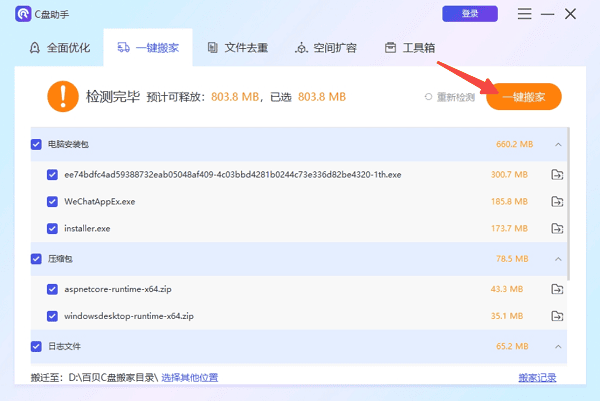
2、按类别勾选需迁移的文件或程序,点击“一键搬家”。
3、点击下方“选择其他位置”,设定目标盘(如D盘或E盘),等待搬家完成即可。
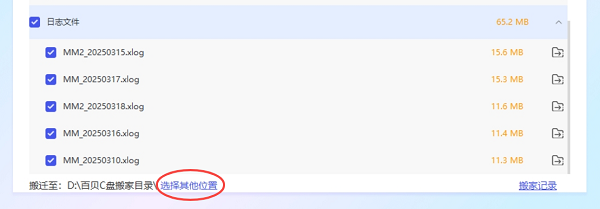
四、挖掘隐藏的系统盘空间
除了明显的大文件,C盘还存在许多不易察觉的占用源,比如旧版系统更新补丁、无效驱动残留、系统缓存等。百贝C盘助手的“全面优化”功能专为此类隐形垃圾设计,一键扫描即可释放数GB空间,尤其适合长时间未清理的老电脑。
1、进入“全面优化”页面,软件将自动检测系统垃圾、缓存及冗余文件。
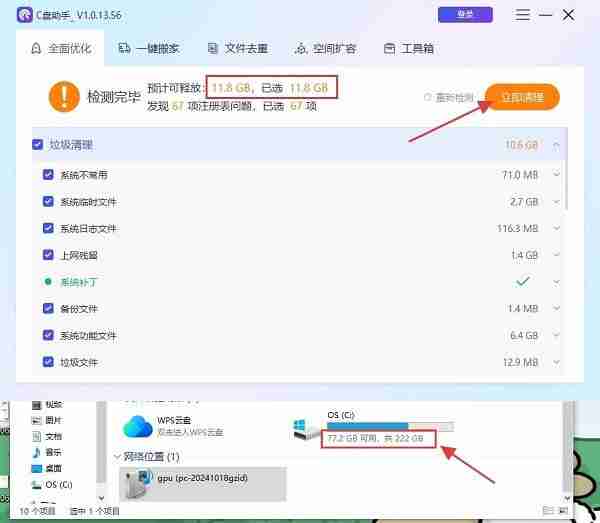
2、点击“立即清理”,系统智能识别并安全删除无用文件。
3、执行后,C盘空间会有显著提升。
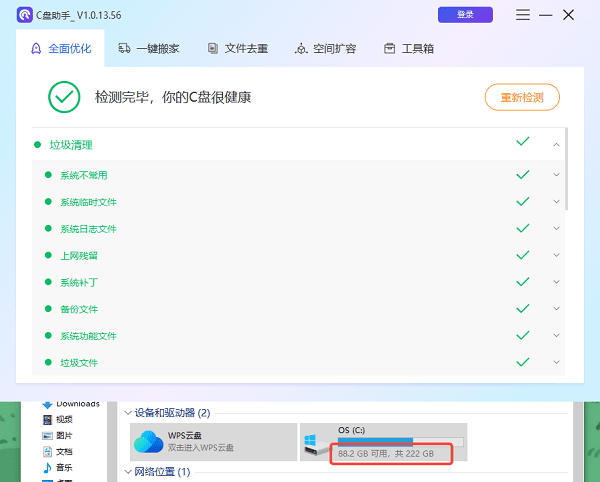
五、关闭休眠+压缩旧文件释放更多空间
如果你电脑内存充足且平时不用休眠功能,可以禁用该功能来删除 hiberfil.sys 文件,从而腾出几GB空间。另外,Windows自带的磁盘压缩功能也能为老旧文件节省部分容量。
1、禁用休眠命令
- 以管理员身份运行命令提示符,输入:powercfg -h off
- 按回车后系统自动删除休眠文件,释放可观空间。
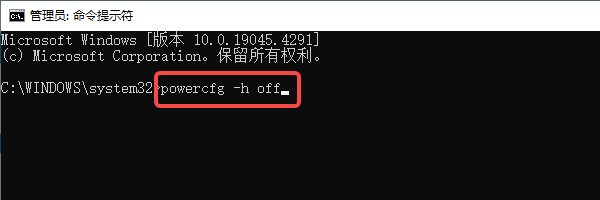
2、启用磁盘压缩功能
- 右键点击C盘 → 属性。
- 勾选“压缩此驱动器以节省磁盘空间”,然后点击应用。
- 此方法适合进阶用户,建议充分了解后再操作。
遇到C盘爆红的情况,不妨尝试以上6种方式,快速恢复电脑流畅体验。若你还面临网卡、显卡、声卡或蓝牙驱动异常问题,可下载“驱动人生”进行智能检测与修复。
好了,本文到此结束,带大家了解了《C盘空间不足怎么清理?实用瘦身技巧分享》,希望本文对你有所帮助!关注golang学习网公众号,给大家分享更多文章知识!
 Pandasdropna数据为空怎么解决
Pandasdropna数据为空怎么解决
- 上一篇
- Pandasdropna数据为空怎么解决
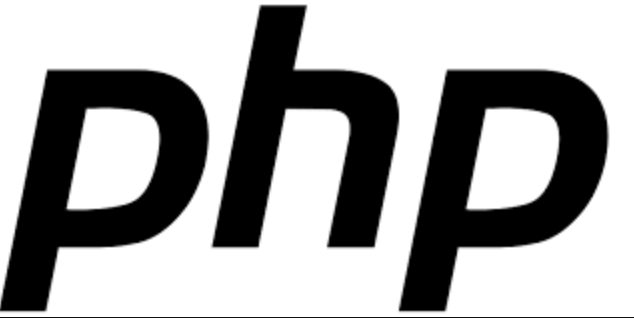
- 下一篇
- DockerPHP容器Composer配置教程
-

- 文章 · 软件教程 | 2分钟前 |
- 钉钉消息删不掉?快速修复方法分享
- 277浏览 收藏
-

- 文章 · 软件教程 | 3分钟前 |
- 云闪付国补券使用攻略及抢券技巧
- 458浏览 收藏
-

- 文章 · 软件教程 | 7分钟前 |
- AI生成小红书内容不违规的技巧与避坑指南
- 243浏览 收藏
-

- 文章 · 软件教程 | 7分钟前 |
- 漫蛙2官网入口及网页登录教程
- 269浏览 收藏
-

- 文章 · 软件教程 | 10分钟前 |
- 汽水音乐网页版登录与使用教程
- 315浏览 收藏
-

- 文章 · 软件教程 | 11分钟前 | 命令行 任务管理器 重启 explorer.exe Windows资源管理器
- 重启Windows资源管理器的正确方法
- 419浏览 收藏
-

- 文章 · 软件教程 | 14分钟前 |
- 雨课堂网页版登录与使用方法
- 267浏览 收藏
-

- 文章 · 软件教程 | 16分钟前 |
- F9与Ctrl+Alt+F9:WPS公式强制计算方法
- 310浏览 收藏
-

- 文章 · 软件教程 | 16分钟前 |
- 青云网聘隐私政策查看方法
- 174浏览 收藏
-

- 前端进阶之JavaScript设计模式
- 设计模式是开发人员在软件开发过程中面临一般问题时的解决方案,代表了最佳的实践。本课程的主打内容包括JS常见设计模式以及具体应用场景,打造一站式知识长龙服务,适合有JS基础的同学学习。
- 543次学习
-

- GO语言核心编程课程
- 本课程采用真实案例,全面具体可落地,从理论到实践,一步一步将GO核心编程技术、编程思想、底层实现融会贯通,使学习者贴近时代脉搏,做IT互联网时代的弄潮儿。
- 516次学习
-

- 简单聊聊mysql8与网络通信
- 如有问题加微信:Le-studyg;在课程中,我们将首先介绍MySQL8的新特性,包括性能优化、安全增强、新数据类型等,帮助学生快速熟悉MySQL8的最新功能。接着,我们将深入解析MySQL的网络通信机制,包括协议、连接管理、数据传输等,让
- 500次学习
-

- JavaScript正则表达式基础与实战
- 在任何一门编程语言中,正则表达式,都是一项重要的知识,它提供了高效的字符串匹配与捕获机制,可以极大的简化程序设计。
- 487次学习
-

- 从零制作响应式网站—Grid布局
- 本系列教程将展示从零制作一个假想的网络科技公司官网,分为导航,轮播,关于我们,成功案例,服务流程,团队介绍,数据部分,公司动态,底部信息等内容区块。网站整体采用CSSGrid布局,支持响应式,有流畅过渡和展现动画。
- 485次学习
-

- ChatExcel酷表
- ChatExcel酷表是由北京大学团队打造的Excel聊天机器人,用自然语言操控表格,简化数据处理,告别繁琐操作,提升工作效率!适用于学生、上班族及政府人员。
- 3206次使用
-

- Any绘本
- 探索Any绘本(anypicturebook.com/zh),一款开源免费的AI绘本创作工具,基于Google Gemini与Flux AI模型,让您轻松创作个性化绘本。适用于家庭、教育、创作等多种场景,零门槛,高自由度,技术透明,本地可控。
- 3419次使用
-

- 可赞AI
- 可赞AI,AI驱动的办公可视化智能工具,助您轻松实现文本与可视化元素高效转化。无论是智能文档生成、多格式文本解析,还是一键生成专业图表、脑图、知识卡片,可赞AI都能让信息处理更清晰高效。覆盖数据汇报、会议纪要、内容营销等全场景,大幅提升办公效率,降低专业门槛,是您提升工作效率的得力助手。
- 3448次使用
-

- 星月写作
- 星月写作是国内首款聚焦中文网络小说创作的AI辅助工具,解决网文作者从构思到变现的全流程痛点。AI扫榜、专属模板、全链路适配,助力新人快速上手,资深作者效率倍增。
- 4557次使用
-

- MagicLight
- MagicLight.ai是全球首款叙事驱动型AI动画视频创作平台,专注于解决从故事想法到完整动画的全流程痛点。它通过自研AI模型,保障角色、风格、场景高度一致性,让零动画经验者也能高效产出专业级叙事内容。广泛适用于独立创作者、动画工作室、教育机构及企业营销,助您轻松实现创意落地与商业化。
- 3827次使用
-
- pe系统下载好如何重装的具体教程
- 2023-05-01 501浏览
-
- qq游戏大厅怎么开启蓝钻提醒功能-qq游戏大厅开启蓝钻提醒功能教程
- 2023-04-29 501浏览
-
- 吉吉影音怎样播放网络视频 吉吉影音播放网络视频的操作步骤
- 2023-04-09 501浏览
-
- 腾讯会议怎么使用电脑音频 腾讯会议播放电脑音频的方法
- 2023-04-04 501浏览
-
- PPT制作图片滚动效果的简单方法
- 2023-04-26 501浏览






